STM32CubeMXに関する事 4 CoIDEで開発 2 [STM32F]
STM32CubeMXコードジェネレータの出力を、CoIDE環境で動かしたい!と言う話
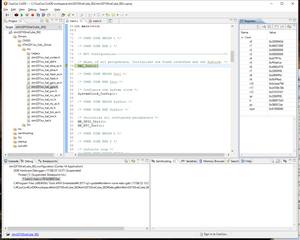
前回まではCoIDEでプロジェクトを新規生成しました。
今回はSTM32CubeMXを使ってコード生成します。
1.STM32CubeMXを起動して
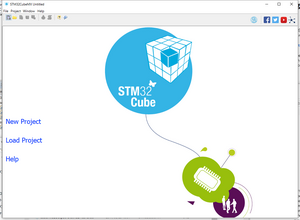
2.ポチポチとマイコンを選択
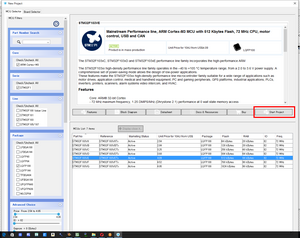
3.PIN配置の画面が開く
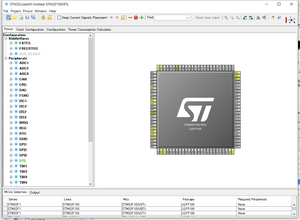
4.マイコンのICの足をクリックすると、この端子の機能が選択できるようになる。今回はGPIOの出力に設定。また左のペインのSYSを展開してデバッガ機能としてSWDを有効化。
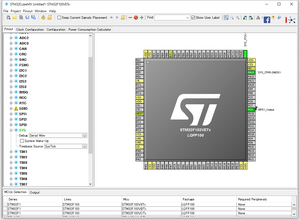
5.RCC、RTC等はクロックソースに応じて有効化。
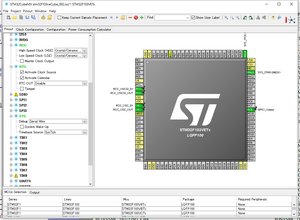
6.クロックの設定のタブを開き、クロックソースとか、倍率を設定。今回は外部に8Mのクリスタルを実装している事から、このマイコンの最大の72MHzで動くように設定。
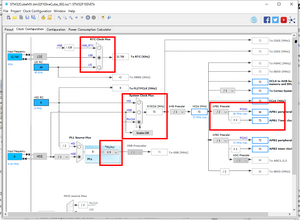
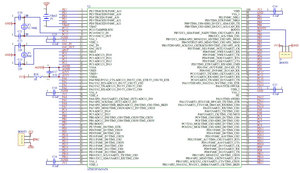
7.設定のタブでGPIOをクリックし、LEDを接続してあるPC6に適当なラベルを付加
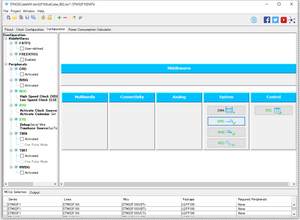
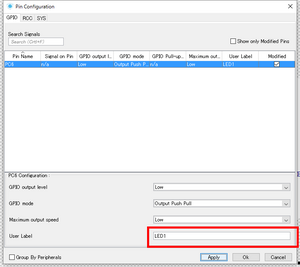
8.電力計算機能の使い方はよく判らんので、スルー。
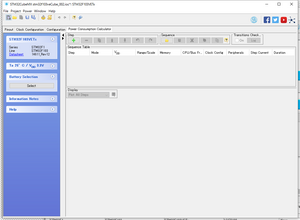
9.生成するプロジェクトの名前などの設定。ToolchainはTrueIDEを選択している。
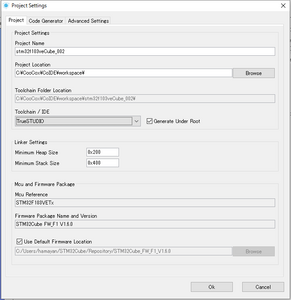
10.生成するプロジェクトの生成コードに関する設定。必要な機能のみ生成と未接続の端子をアナログ扱い?
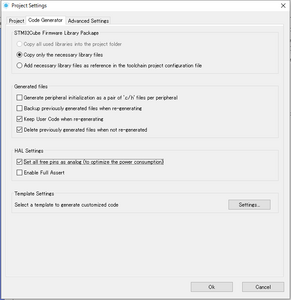
11.コードの生成を行う。また、コード生成プロジェクト自身を適当なフォルダーに保存。
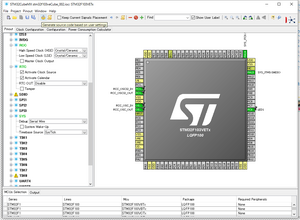
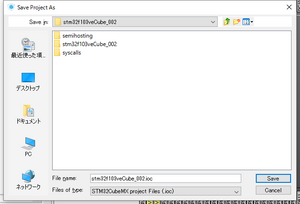
またまた長いので続く。

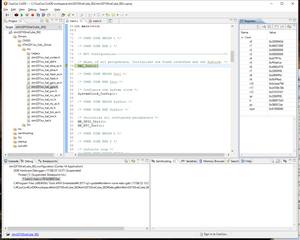
前回まではCoIDEでプロジェクトを新規生成しました。
今回はSTM32CubeMXを使ってコード生成します。
1.STM32CubeMXを起動して
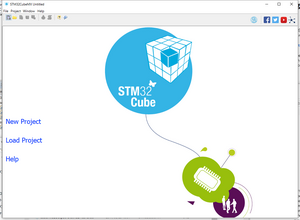
2.ポチポチとマイコンを選択
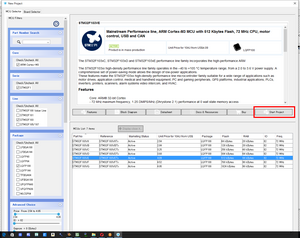
3.PIN配置の画面が開く
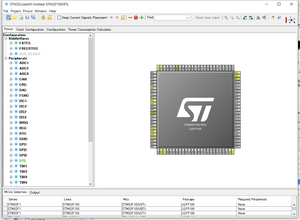
4.マイコンのICの足をクリックすると、この端子の機能が選択できるようになる。今回はGPIOの出力に設定。また左のペインのSYSを展開してデバッガ機能としてSWDを有効化。
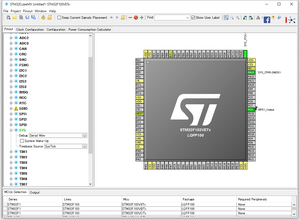
5.RCC、RTC等はクロックソースに応じて有効化。
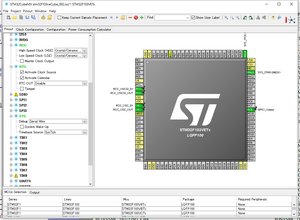
6.クロックの設定のタブを開き、クロックソースとか、倍率を設定。今回は外部に8Mのクリスタルを実装している事から、このマイコンの最大の72MHzで動くように設定。
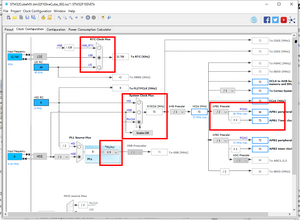
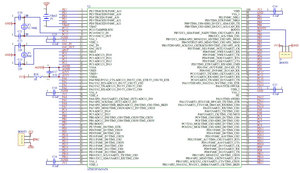
7.設定のタブでGPIOをクリックし、LEDを接続してあるPC6に適当なラベルを付加
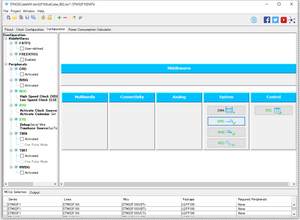
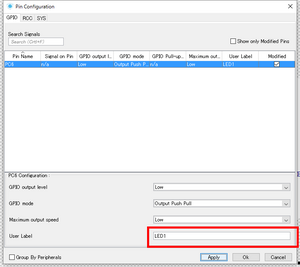
8.電力計算機能の使い方はよく判らんので、スルー。
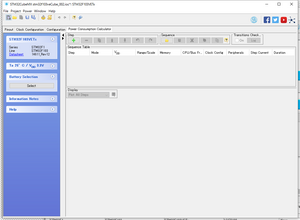
9.生成するプロジェクトの名前などの設定。ToolchainはTrueIDEを選択している。
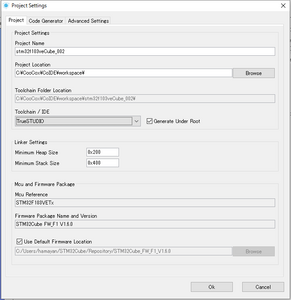
10.生成するプロジェクトの生成コードに関する設定。必要な機能のみ生成と未接続の端子をアナログ扱い?
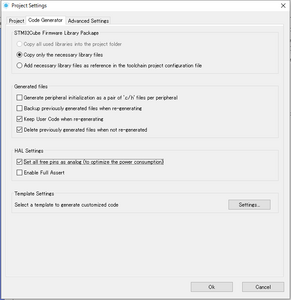
11.コードの生成を行う。また、コード生成プロジェクト自身を適当なフォルダーに保存。
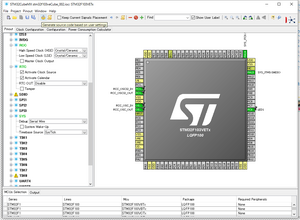
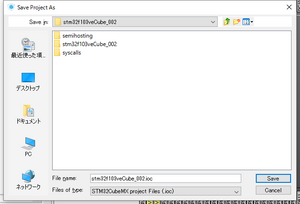
またまた長いので続く。

STM32マイコン徹底入門 (TECH I Processor)
- 作者: 川内 康雄
- 出版社/メーカー: CQ出版
- 発売日: 2010/10/29
- メディア: 単行本
2017-08-23 14:06
nice!(0)
コメント(0)






コメント 0